¿Han desaparecido funciones de Windows 10? Así puedes recuperarlas
Windows 10 esconde muchas posibilidades de configuración y personalización, conocerlas todas es una tarea casi imposible, pero algunos trucos te permitirán dominar mucho más herramientas e iconos y saber dónde encontrarlos si desaparecen.
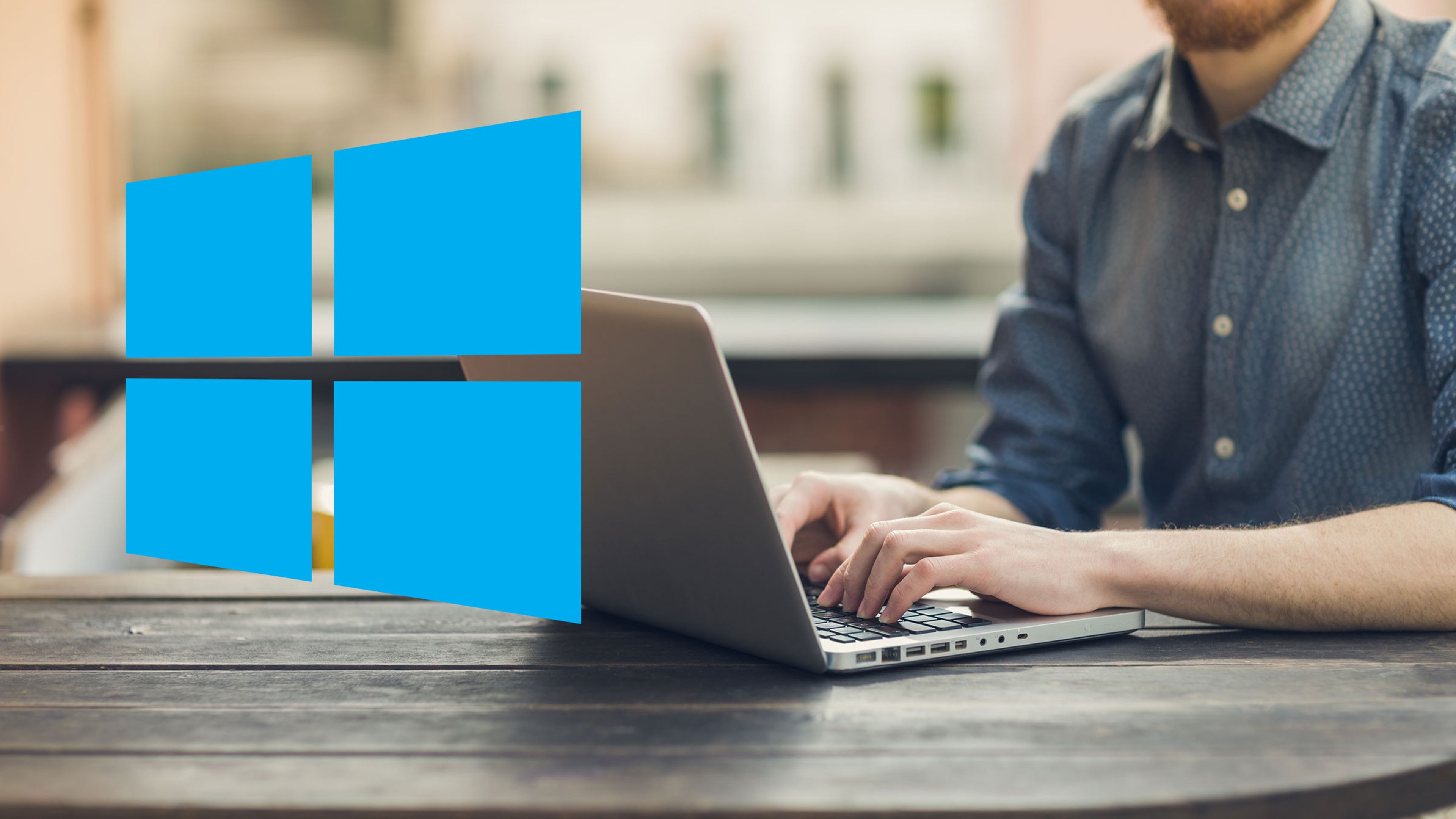
Las actualizaciones del sistema operativo, la descarga e instalación de un nuevo programa o simplemente dejarle el ordenador a otra persona puede implicar que las herramientas e iconos de tu ordenador no estén ahí cuando vuelvas a necesitarlos.
A veces les dejamos los ordenadores a los más pequeños de la casa para que jueguen o estudien, pero cuando quieres volver a usarlo ya no lo reconoces. También puede ser un fallo de alguna actualización o que le has dado a algo que no debías y te ha desaparecido la barra de tareas o un icono importante. No te desesperes, seguro que tiene una solución sencilla.
Aquí te vamos a mostrar los accesos más sencillos para recuperar los iconos y herramientas más comunes de cualquier escritorio de Windows 10. La papelera, la barra de búsqueda o el menú de inicio entre otros. Puede que no los utilices constantemente, pero cuando más los necesitas te puedes encontrar que están ocultos o han desaparecido.
Iconos de la Barra de Tareas
El reloj, el icono de red, batería y otras herramientas del sistema que suelen situarse en la esquina derecha de la Barra de Tareas es de gran utilidad para tener controlados estos elementos indispensables para el uso del dispositivo. Con ellos podemos echar un vistazo rápido a la hora y fecha o saber si nos queda bastante batería, entre otras cosas.
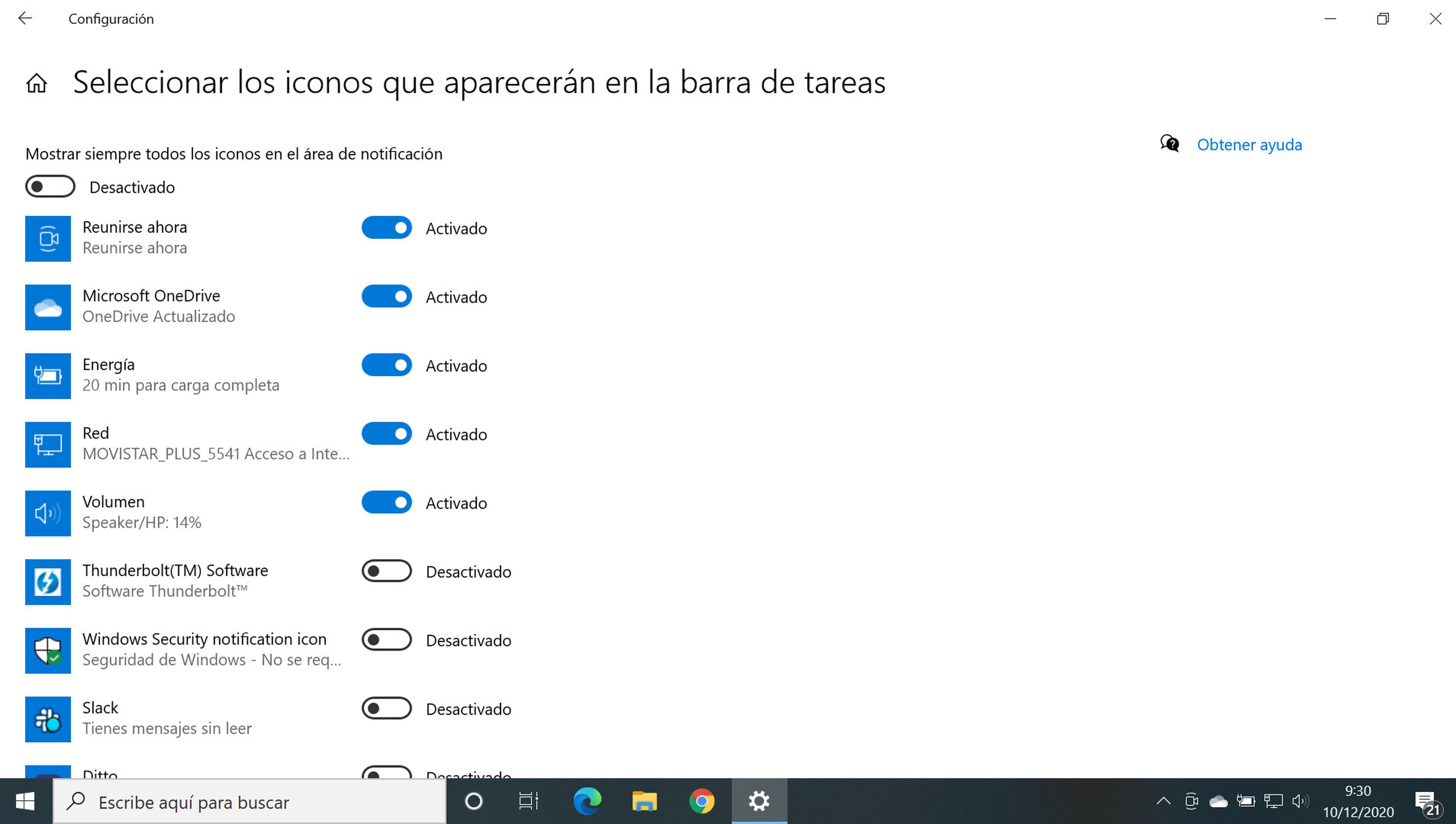
Si te han desaparecido y ya no puedes ver estos iconos, recuperarlos es muy sencillo. Pincha con el botón derecho del ratón en la Barra de Tareas y entra en Configuración de la Barra de Tareas. En el segundo apartado, Área de notificación, tienes un enlace a los iconos de esta barra. En esa nueva ventana tendrás todos los iconos disponibles, los de las herramientas preinstaladas o los de los programas que hayas descargado por tu cuenta.
La Barra de Tareas
Si lo que ha desaparecido es toda la Barra de Tareas, el proceso es distinto. Primero debemos cerciorarnos que la barra no permanece oculta en los bordes del escritorio. Es posible ocultarla mientras no la usamos para dar más espacio a la pantalla para otros programas y es posible colocarla en la borde inferior al igual que arriba o los lados. Para saber si está oculta y que vuelva a aparecer pasa el ratón por los bordes.
Si este es el caso y ya la has encontrado, puedes desactivar esta función en la configuración. Pincha encima de la barra con el botón derecho del ratón y entra en Configuración, ahí puedes ajustar la barra como prefieras.
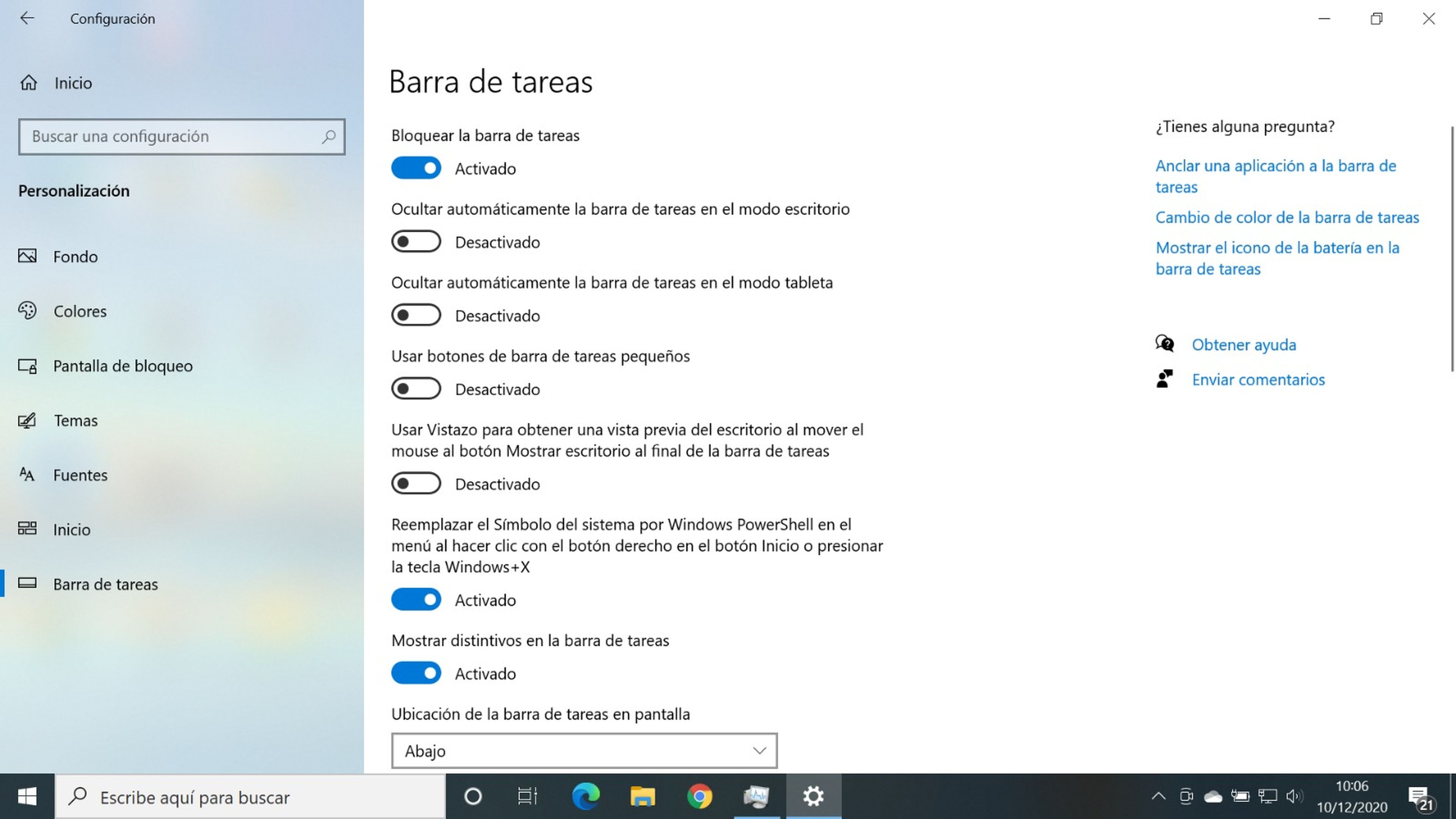
Si aún así no vuelve a surgir, para volver a activarla puedes pulsar Windows + I. Se abrirán los ajustes del sistema operativo. Entra en la sección de Personalización y después Barra de Tareas. Ya estás dentro de la configuración para activar y colocar la barra y todos los iconos y herramientas que necesites.
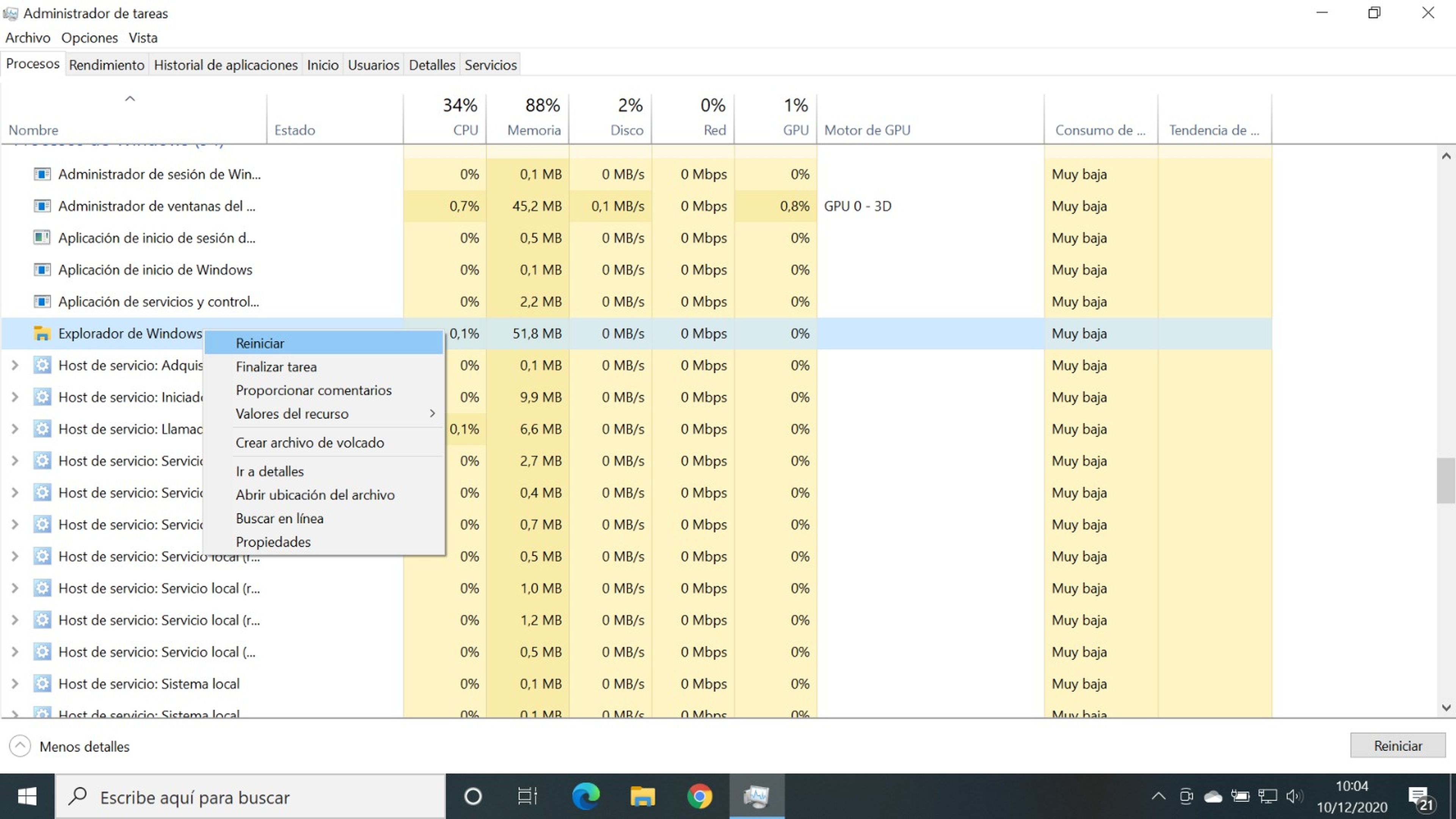
Lo más probable es que la barra haya desaparecido por un problema con Windows Explorer. Con este comando puedes acceder al directorio de tareas (Ctrl + Shift + Esc). En la pestaña Procesos, haga clic con el botón derecho en el Windows Explorer y pincha en Reiniciar.
Menú de Inicio
Si tienes la Barra de Tareas, pero no puedes encontrar el menú de inicio en el lateral. Lo más probable es que se haya activado el Modo Tableta de Windows. Para desactivarlo usa el comando Windows + A. Se desplegará una ventana lateral con las notificaciones y otros accesos rápidos como el Modo Tableta.
Si este no es tu caso, la otra probabilidad sería un fallo en el sistema. Para corregirlo debemos seguir estos pasos:
- Abre el Administrador de tareas desde la barra de tareas y haz clic en Archivo> Ejecutar nueva tarea.
- Escribe powershell en el campo Abrir, selecciona Crear esta tarea con privilegios administrativos y haz clic en Aceptar.
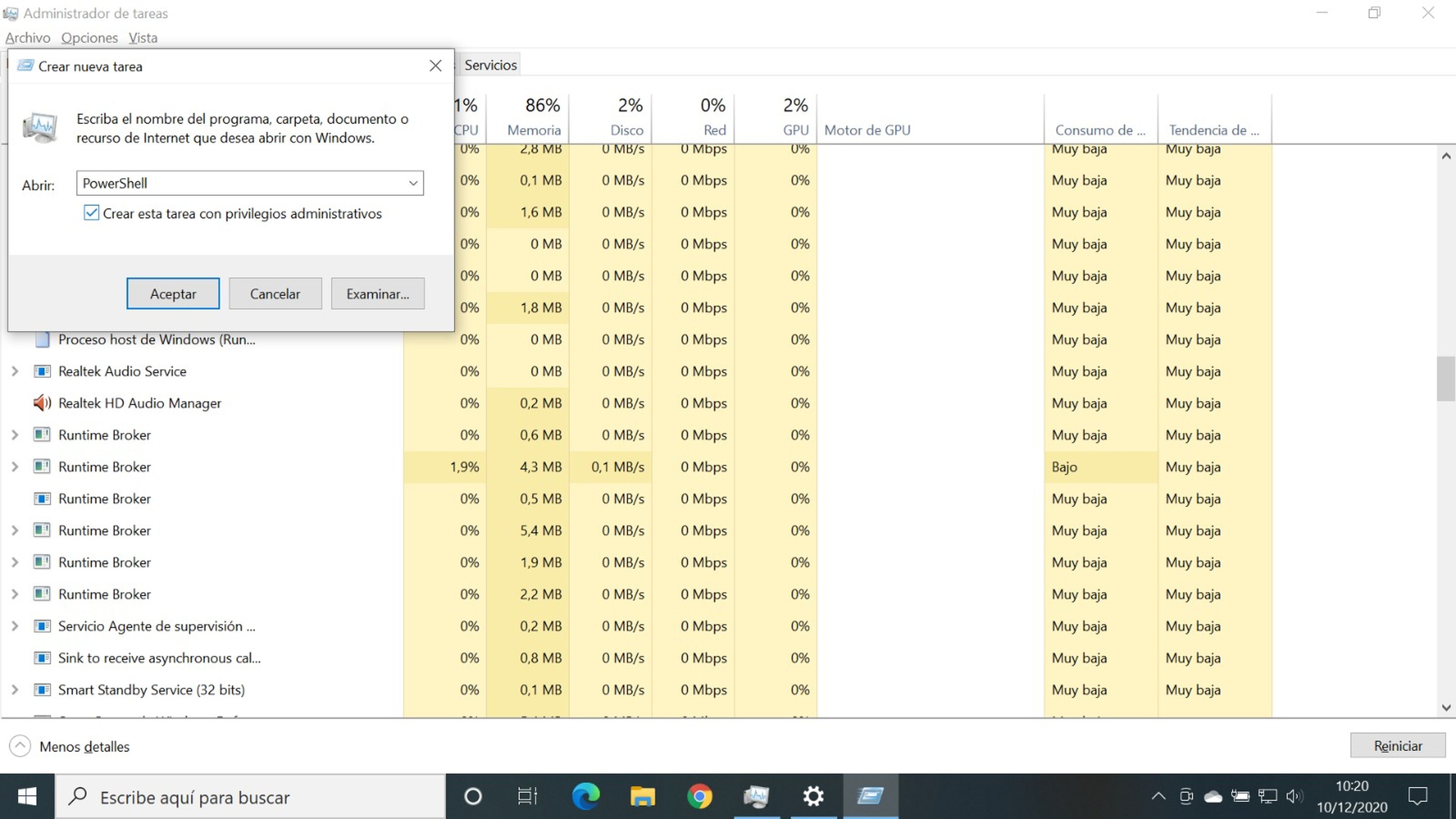
- Cuando se abra PowerShell, copia y pega lo siguiente y presiona Aceptar: Get-appxpackage -all *shellexperience* -packagetype bundle |% {add-appxpackage -register -disabledevelopmentmode ($_.installlocation + “\appxmetadata\appxbundlemanifest.xml”)}
- Reinicia el ordenador y el menú Inicio debería restaurarse.
Barra de Búsqueda
Si lo que no encuentras es la Barra de Búsqueda y tienes activa la Barra de Tareas no tienes de qué preocuparte. Recuperar esta herramienta tan útil es muy sencillo. Pincha en el botón derecho del ratón encima de la Barra de Tareas y en los alto del menú que se desplegará verás la opción Búsqueda.
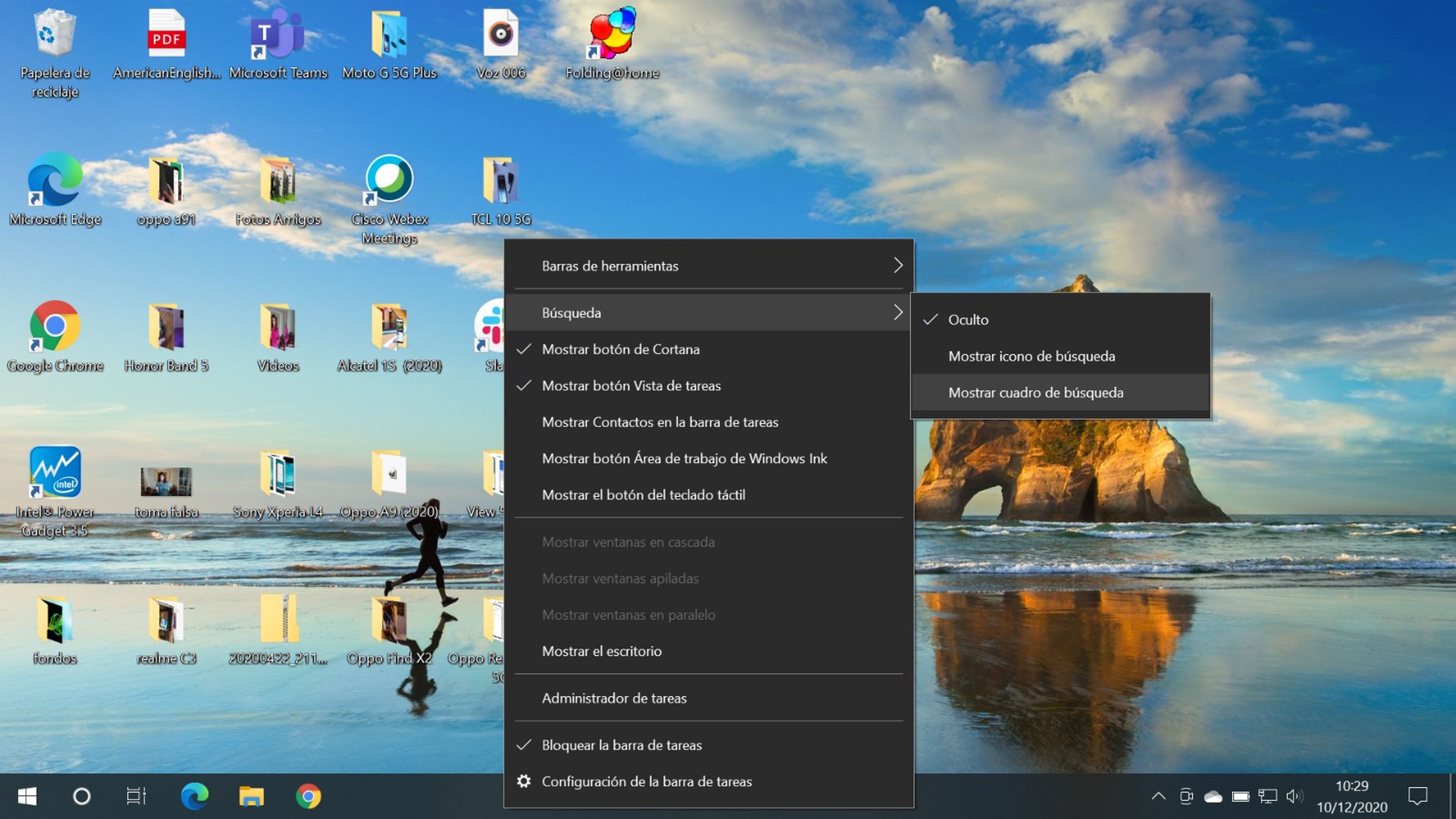
Pinchando ahí puedes ocultarla, activar el icono o el recuadro sobre el que escribir. Como ves en ese menú, tienes otras opciones para activar u ocultar otros iconos como el de Cortana si no eres muy fan del asistente virtual de Windows.
La Papelera de Reciclaje
Iconos como la Papelera de Reciclaje el usuario o el icono de red, suelen aparecer entre los elementos permanentes del escritorio. Algunos usuarios prefieren ocultarlos para tener más espacio o más limpio el fondo de pantalla.
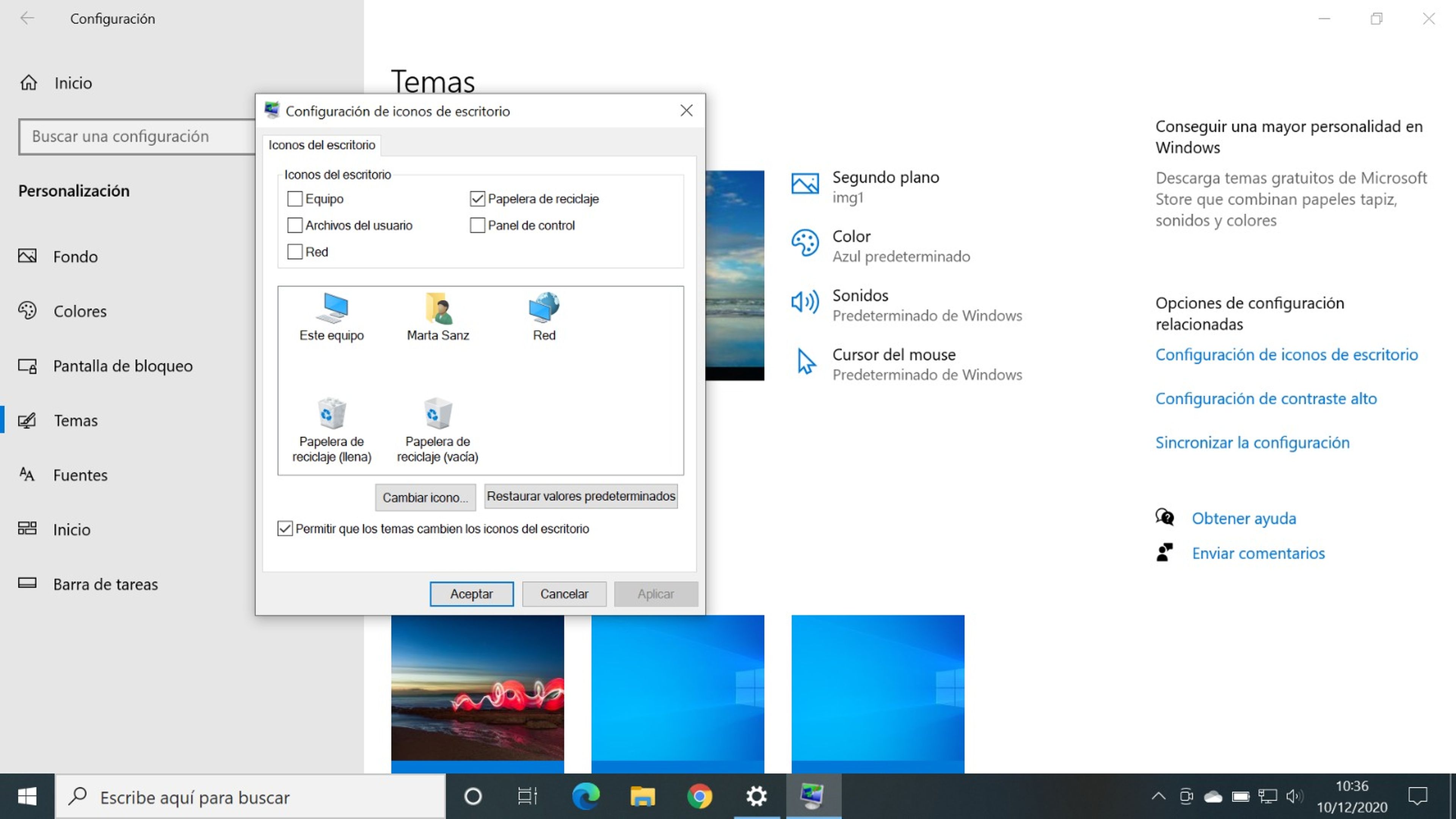
Si has perdido el icono de la papelera de reciclaje o quieres quitarlo puedes hacer en un par de segundos. Abre el panel de Configuración de Windows, puedes hacerlo desde la barra de búsqueda o pinchando con el botón derecho del ratón en el escritorio o usando el comando Windows + I.
Una vez dentro, pincha en Personalización y en Temas. A la derecha de la pantalla como puedes ver en la captura superior tienes una serie de opciones que te redirigen a otras secciones. la que nos interesa es Configuración de iconos de escritorio. Se abrirá una ventana nueva donde personalizar esos iconos.
Si llegas a este punto y el icono está activo, lo más probable es que no lo puedas ver porque tengas activo el Modo Tableta. Esto oculta automáticamente los iconos del escritorio, incluida la Papelera de reciclaje.
Conoce cómo trabajamos en ComputerHoy.

